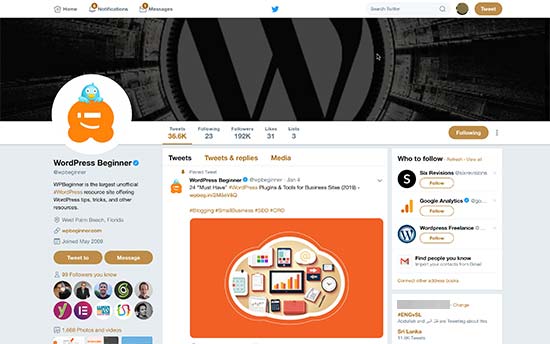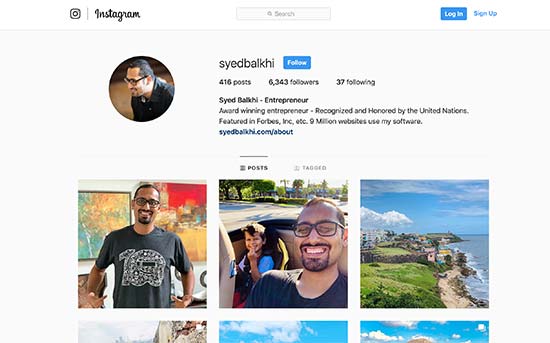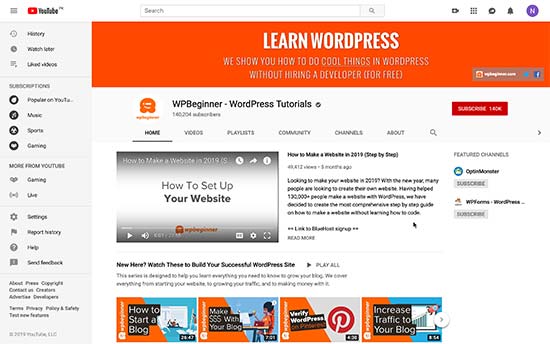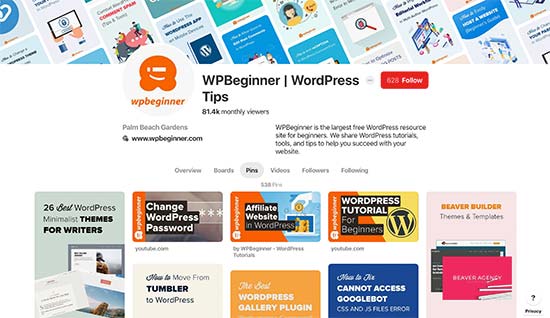Das komplette Social Media für WordPress.
Wenn Sie Ihre Website oder Ihr Blog ernst nehmen , können Sie Social Media einfach nicht ignorieren. Das Problem ist, dass jede dieser Plattformen unterschiedliche Anforderungen an Titelbilder, Profilbilder, Artikelabdeckungen usw. stellt.
Dies macht es für neue Benutzer ziemlich überwältigend, loszulegen.
Was wäre, wenn es einen einfacheren Social-Media-Spickzettel gäbe, dem Sie folgen können, um schnell alle Social-Media-Profile richtig einzurichten? Dies dient als Checkliste für soziale Medien für Bildgrößen, Freigabe von Bildern, automatisierte Freigabe usw.
In diesem Artikel werden wir unseren ultimativen Social-Media-Spickzettel für WordPress veröffentlichen. Ziel ist es, Ihnen dabei zu helfen, Ihre Social-Media-Einstellungen für WordPress schnell zu verwalten, ohne abgelenkt zu werden.
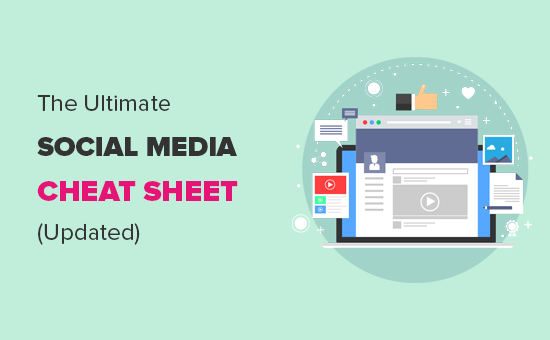
Warum brauchen Sie ein Social Media Cheat Sheet für WordPress?
Wenn Sie Social-Media-Profile für Ihr Blog oder Ihre Website ausgeführt haben, werden Sie feststellen, dass für jede Plattform unterschiedliche Anforderungen gelten.
Beispielsweise hat die Bildgröße von Facebook spezielle Anforderungen, während Pinterest völlig unterschiedliche Proportionen benötigt.
Es kann schwierig sein, sich all diese Informationen zu merken, wenn Sie Social-Media-Bilder für Ihre Artikel oder Ihr Profil erstellen.
Ein Spickzettel hilft Ihnen, alle diese Optionen schnell nachzuschlagen. Außerdem wird sichergestellt, dass Sie beim Erstellen eines Social-Media-Profils oder beim Veröffentlichen eines neuen Artikels auf Ihrer Website nichts Wichtiges verpassen.
Lassen Sie uns mit unserem ultimativen Social-Media-Spickzettel für WordPress-Benutzer beginnen.
Hier ist ein kurzer Überblick über die Dinge, die wir in diesem Artikel behandeln werden:
- Wählen Sie Ihre Social Media-Plattformen
- Checkliste für Bildgrößen in sozialen Medien
- Einrichten der Social Media-Optimierung in WordPress
- Social Media-Einstellungen für WordPress-Beiträge und -Seiten
- Hinzufügen von Social-Sharing-Schaltflächen zu Ihrer Website
- Einrichten des automatisierten Social Sharing in WordPress
1. Wählen Sie Ihre Social Media-Plattformen
Es gibt so viele Social-Media-Websites, aber nicht alle sind hilfreich, um Ihr Geschäft auszubauen oder Traffic auf Ihre Website zu bringen.
Neben größeren Websites wie Facebook und Twitter können Sie Nischenplattformen auswählen, die am besten zur Zielgruppe Ihrer Website passen.
Wenn Sie beispielsweise ein Modeblog betreiben , möchten Sie möglicherweise Instagram verwenden, um Ihre Inhalte zu bewerben.
Ein Food- und Rezept-Blog möchte sich vielleicht auf YouTube und Yummly konzentrieren.
Eine Wohnkultur oder DIY-Website kann Pinterest hilfreicher finden, um das richtige Publikum zu finden.
Durch die Auswahl der richtigen Plattformen für Ihre Zielgruppe können Sie eine effektive Marketingstrategie für soziale Medien entwickeln, um Ihr Geschäft auszubauen .
Checkliste für Social Media-Bildgrößen
Um Ihr Blog oder Geschäft auf Social Media-Websites zu bewerben, müssen Sie Profile einrichten, Ihr Website-Logo hochladen, ein Titelbild erstellen und Bilder zu Ihren Artikeln und Links erstellen.
In unserem Artikel erfahren Sie, wie Sie auf einfache Weise Bilder für Ihr WordPress-Blog erstellen, um zu erfahren, wie Sie schöne Bilder erstellen, ohne einen Grafikdesigner einzustellen.
Das Problem ist nun, dass jede Social-Media-Plattform spezifische Anforderungen an diese Bilder hat. Wenn Sie nicht die richtige Größe verwenden, sehen Ihre Bilder schief oder gestreckt aus.
Hier ist unser kurzer Spickzettel für Bildgrößen in sozialen Medien, den Sie beim Erstellen von Bildern für Ihre sozialen Konten verwenden können.
- Facebook Bildgrößen
- Twitter Bildgrößen
- Instagram Bildgrößen
- YouTube-Bildgrößen
- Pinterest Bildgrößen
- LinkedIn Bildgrößen
Facebook Bildgrößen
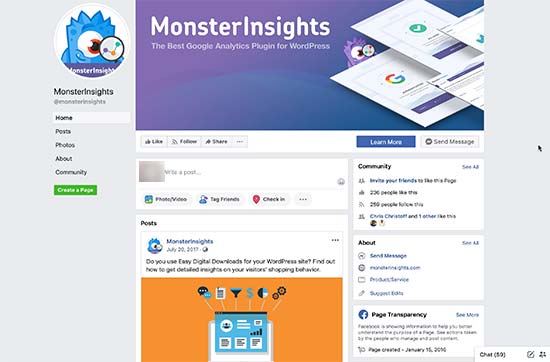
Facebook hat spezielle Empfehlungen für Bilder, die in verschiedenen Bereichen verwendet werden sollen.
Titelbild: 820 x 312 Pixel. Titelbilder sollten eine Dateigröße von weniger als 100 KB haben. Es kann im JPEG- oder PNG-Dateiformat sein. Sie können ein größeres Bild erstellen, während Sie das gleiche Seitenverhältnis beibehalten. Facebook erstellt automatisch kleinere Größen, die auf Mobilgeräten angezeigt werden.
Profilbild: Ein quadratisches Bild mit mindestens 180 x 180 Pixel. Auf Unternehmensseiten können Sie hier idealerweise Ihr benutzerdefiniertes Logo anzeigen. Dieses Bild wird zugeschnitten, um in einem Kreis angezeigt zu werden.
Geteiltes Bild: 1200 x 630 Pixel. Dieses Bild wird auf Ihrer Seite mit einer maximalen Breite von 470 Pixel und im Feed mit einer maximalen Breite von 504 Pixel angezeigt.
Gruppen-Titelbild: 1640 x 856 Pixel.
Twitter Bildgrößen
Twitter ist der Konversationsknotenpunkt im Internet. Im Folgenden finden Sie die empfohlenen Bildgrößen für Twitter, um Ihr Profil ansprechender und professioneller zu gestalten.
Header-Bild: 1500 x 500 Pixel. Dieses Bild in voller Breite wird als Titelbild Ihrer Twitter-Profilseite angezeigt.
Profilbild: 400 x 400 Pixel. Dieses quadratische Bild wird zugeschnitten, um in einem kreisförmigen Format angezeigt zu werden.
In-Stream-Bild: 440 x 220 Pixel. Dieses Bild wird angezeigt, wenn Sie einen Artikel teilen, retweeten, einen Tweet einbetten, Bilder hochladen und vieles mehr. Wenn Sie bereits Twitter-Karten verwenden, kann Twitter das richtige Bild auswählen, das mit Ihrer Artikelbeschreibung und Ihrem Titel angezeigt werden soll.
Instagram Bildgrößen
Der Hauptinhalt von Instagram ist bereits im visuellen Format. Wenn Sie mit der Instagram-App Fotos direkt von Ihrem Telefon hochladen, werden automatisch die für Sie geeigneten Bildgrößen berücksichtigt.
Für andere Uploads können Sie diese Empfehlungen zur Bildgröße von Instagram befolgen, um die besten Ergebnisse zu erzielen.
Profilbild: 110 x 110 Pixel. Sie können größere Bildabmessungen verwenden, solange es sich um ein quadratisches Bild handelt.
Bildminiatur: 161 x 161 Pixel. Dieses Bild wird als Miniaturansicht für Ihre Fotos angezeigt.
Freigegebene Fotos: 1080 x 1080 Pixel. Sie können ein Bild mit höherer Auflösung verwenden, solange es sich um ein quadratisches Bild handelt.
Freigegebene Videos: 1080 Pixel breit.
Instagram-Geschichten: 1080 x 1920 Pixel oder mindestens 600 x 1067 Pixel. Die Dateigröße darf nicht mehr als 4 GB betragen, was für ein qualitativ hochwertiges Video ziemlich viel ist.
YouTube-Bildgrößen
YouTube ist nicht nur die zweitbeliebteste Social-Media-Plattform, sondern auch die zweitbeliebteste Suchmaschine. Dein YouTube-Kanalbild, Titelbild und Video-Miniaturansichten sind entscheidend, um mehr Aufrufe für deine Videos zu erhalten.
Titelbild des YouTube-Kanals: 2560 x 1440 Pixel. Sie müssen sicherstellen, dass das Bild horizontal zentriert ist, damit es auf Mobilgeräten gut aussieht, auf denen YouTube das Bild möglicherweise auf die Bildschirmgröße zuschneidet.
Kanalsymbol: 800 x 800 Pixel. Dieses Bild wird als Kanalsymbol angezeigt und manchmal als kreisförmiges Bild zugeschnitten.
Video-Miniaturansicht: 1280 x 720 Pixel. Fragen Sie einen YouTube-Ersteller und er wird Ihnen sagen, dass das Video-Miniaturbild der wichtigste Teil der Videooptimierung auf YouTube ist. Dies sehen YouTube-Nutzer auf ihrer Homepage, in der Suche und in anderen Bereichen. Ein hochoptimiertes Video-Miniaturbild hilft Ihnen dabei, mehr Aufrufe zu erhalten und Ihren Kanal zu erweitern.
Pinterest Bildgrößen
Pinterest ist eine visuelle Social-Sharing-Plattform, bei der Bilder die wichtigste Rolle bei der Steigerung Ihrer Pinterest-Fangemeinde spielen.
Profilbild: 165 x 165 Pixel. Sie können ein Bild mit höherer Auflösung und einer maximalen Dateigröße von 10 MB hochladen.
Profilabdeckung : Wählen Sie ein Board aus, das als Cover Ihres Profils verwendet werden soll. Pinterest holt automatisch Pins von diesem Board, um Ihr Profil-Cover zu erstellen.
Titelbild des Boards: 222 x 150 Pixel. Mit Pinterest können Sie das Titelbild aus den Pins auswählen, die Sie für dieses Board gespeichert haben.
Fixierte Bildvorschau: 236 Pixel breit. Pinterest skaliert Ihre Pins automatisch so, dass sie in das Raster passen. Für beste Ergebnisse müssen Sie die Bilder mit einem Seitenverhältnis von 2: 3 bis 1: 3,5 hochladen.
LinkedIn Bildgrößen
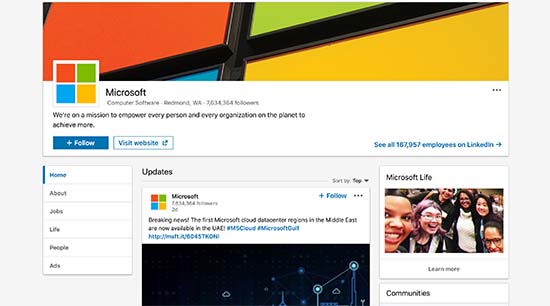
LinkedIn kann eine großartige Quelle für Traffic, Verbindungen und den Aufbau eines Markenimages sein. Es ist eine Social-Networking-Plattform für Fachleute und Unternehmen, die es zu einem leistungsstarken Tool macht, mit dem Sie Ihr Geschäft ausbauen können.
Persönliches Profilbild: 400 x 400 Pixel mit einer maximalen Bilddateigröße von 10 MB.
Bannerbild für persönliches Profil: 1584 x 396 Pixel mit einer maximalen Dateigröße von 4 MB.
Titelbild des Unternehmens: 1536 x 768 Pixel.
Geteiltes Bild: 1104 x 736 Pixel.
Firmenprofil / Logo-Bild: Bild mit einer Auflösung von 300 x 300 Pixel oder höher und einem Seitenverhältnis von 1: 1.
Bannerbild der Unternehmensseite: 646 x 220 Pixel.
Einrichten der Social Media-Optimierung in WordPress
Nachdem Sie die richtigen Bildgrößen für soziale Medien kennengelernt haben, müssen Sie im nächsten Schritt sicherstellen, dass Ihre WordPress-Site für soziale Medien optimiert ist.
Der wichtigste Aspekt dieser Optimierung ist die Einrichtung der automatischen Einbeziehung von Metadaten für offene Diagramme. Open Graph-Metadaten sind eine Technologie, mit der Sie Ihren Webseiten zusätzliche Informationen hinzufügen können, die Social Media und Suchmaschinen benötigen.
Zunächst müssen Sie das Yoast SEO- Plugin installieren und aktivieren . Weitere Informationen finden Sie in unserer Schritt-für-Schritt-Anleitung zum Installieren eines WordPress-Plugins .
Yoast SEO ist das beste WordPress SEO-Plugin , mit dem Sie mehr Traffic von Suchmaschinen erhalten. Es ist auch ein vollständiges Tool zur Website-Optimierung, einschließlich Unterstützung für Social Media-Plattformen.
Nach der Aktivierung müssen Sie die Seite SEO »Social besuchen . Von hier aus müssen Sie zuerst Ihre Social-Media-Profil-URLs auf der Registerkarte “Konten” hinzufügen.
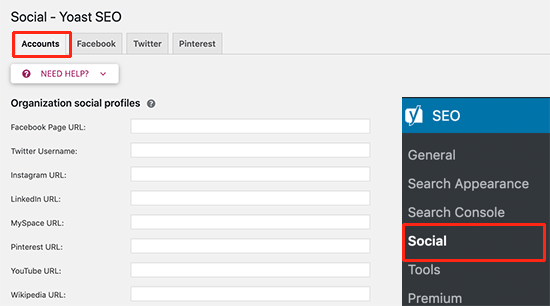
Sie müssen nicht alle URLs hinzufügen. Sie können einfach die Social-Media-Websites überspringen, auf denen Sie kein Profil haben.
Als nächstes müssen Sie zur Registerkarte Facebook wechseln. Von hier aus müssen Sie auf die Umschaltfläche klicken, um Open Graph-Metadaten zu aktivieren.
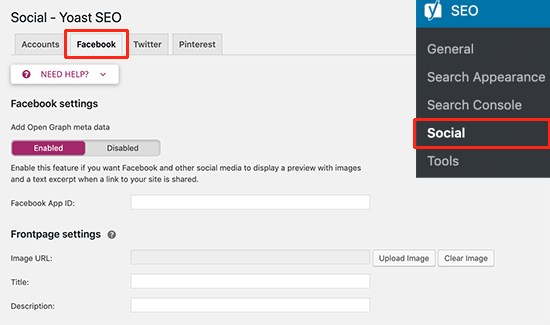
Darunter müssen Sie ein Bild, einen Titel und eine Beschreibung für die Startseite Ihrer Website angeben. Das Bild, das Sie hier bereitstellen, wird angezeigt, wenn jemand die Startseite oder die Root-URL Ihrer Website auf Facebook teilt.
Wechseln Sie anschließend zur Registerkarte Twitter und aktivieren Sie die Twitter-Karten für Ihre Website. Darunter können Sie die Standardkartenanzeige für Ihre Website auswählen.
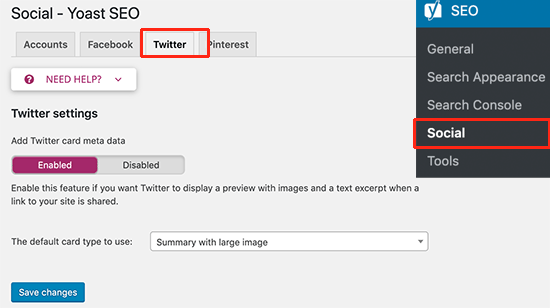
Die Option “Zusammenfassung mit großem Bild” zeigt Ihr Twitter-Freigabebild mit einer Zusammenfassung Ihres Artikels an.
Sie können jetzt zur Registerkarte Pinterest wechseln. Von hier aus können Sie das Pinterest-Bestätigungs-Tag zu Ihrer Website hinzufügen. Sie können auf den Link auf dem Bildschirm klicken, um Ihre Website zu beanspruchen und den Bestätigungscode zu erhalten.
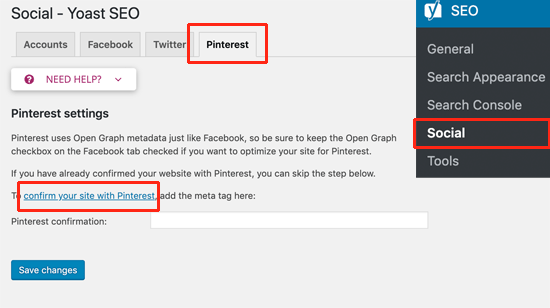
Vergessen Sie nicht, auf die Schaltfläche Änderungen speichern zu klicken, um Ihre Einstellungen zu speichern.
Social Media-Einstellungen für WordPress-Posts und -Seiten
Genau wie die SEO-Einstellungen für Posts und Seiten können Sie sie auch für Social Media-Websites optimieren.
Mit dem Yoast SEO-Plugin können Sie ganz einfach soziale Optionen für Ihre einzelnen Beiträge und Seiten festlegen.
Bearbeiten Sie einfach den Blog-Beitrag oder die Seite, die Sie optimieren möchten, und scrollen Sie dann zum Abschnitt “Yoast SEO” unter dem Editor.
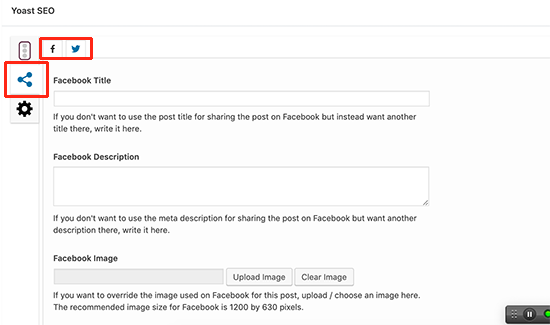
Wechseln Sie zur Registerkarte “Sozial”, indem Sie auf das Freigabesymbol klicken. Von hier aus können Sie einen benutzerdefinierten Titel und eine Beschreibung hochladen sowie Bilder für Facebook und Twitter freigeben.
Danach können Sie Ihren Beitrag speichern oder veröffentlichen.
Wenn Sie sehen möchten, wie Ihr Beitrag beim Teilen angezeigt wird, können Sie dies mithilfe des Facebook-Debuggers oder der Tools zur Überprüfung der Twitter-Karte tun .
Geben Sie einfach die URL Ihres Beitrags oder Ihrer Seite ein. Diese Tools zeigen Ihnen, wie Ihr Beitrag aussehen würde, wenn er auf diesen Plattformen geteilt wird.
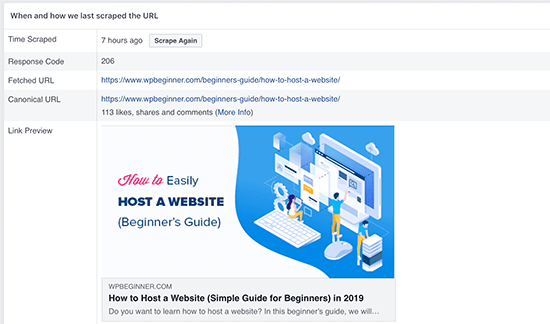
Hinzufügen von Social-Sharing-Schaltflächen zu Ihrer Website
Der einfachste Weg, Ihre Website in sozialen Medien zu bewerben, besteht darin, Ihre Benutzer zu ermutigen, Ihre Inhalte zu teilen. Dies kann erreicht werden, indem Sie Ihren Blog-Posts und -Seiten Social-Sharing-Schaltflächen hinzufügen.
Zunächst müssen Sie das Geteilte Counts- Plugin installieren und aktivieren . Weitere Informationen finden Sie in unserer Schritt-für-Schritt-Anleitung zum Installieren eines WordPress-Plugins .
Shared Counts ist das beste Social Media Plugin für WordPress. Sie können damit ganz einfach Social-Sharing-Schaltflächen zu Ihren WordPress-Blog-Posts hinzufügen.
Gehen Sie nach der Aktivierung einfach zur Seite Einstellungen »Gemeinsame Anzahl , um die Plugin-Einstellungen zu konfigurieren.
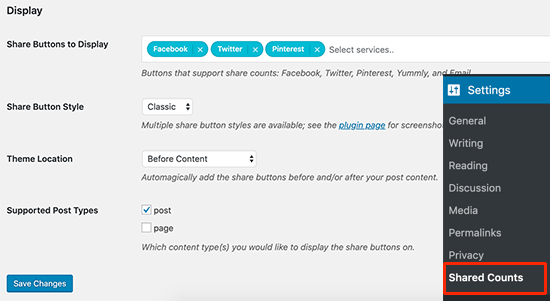
Von hier aus müssen Sie zum Anzeigebereich scrollen und die Social Media-Websites auswählen, die Sie anzeigen möchten. Danach können Sie einen Schaltflächenstil und eine Position auswählen, an der Sie die Schaltflächen anzeigen möchten.
Vergessen Sie nicht, auf die Schaltfläche Änderungen speichern zu klicken, um Ihre Einstellungen zu speichern.
Sie können jetzt jeden Beitrag auf Ihrer Website besuchen, um Social-Sharing-Schaltflächen in Aktion zu sehen.
Ausführlichere Anweisungen finden Sie in unserer Anleitung zum Hinzufügen von Social-Share-Schaltflächen in WordPress .
Einrichten der automatisierten sozialen Freigabe in WordPress
Social Media-Plattformen eignen sich hervorragend, um eine Fangemeinde aufzubauen und mehr Verkehr auf Ihre Website zu bringen. Es kann jedoch sehr zeitaufwändig werden, Inhalte auf verschiedenen Plattformen zu teilen und mit Ihrem Publikum in Kontakt zu treten.
Glücklicherweise gibt es mehrere Online-Tools, mit denen Sie den Prozess automatisieren können.
- IFTTT – Ein beliebtes kostenloses Tool, mit dem Sie Ihre WordPress-Site mit mehreren beliebten Social Media-Plattformen verbinden und automatisch neue Inhalte teilen können. Lesen Sie unseren Leitfaden zur Automatisierung von WordPress und sozialen Medien mit IFTTT.
- Alte Beiträge wiederbeleben – Mit diesem Plugin können Sie alte Blog-Beiträge in regelmäßigen Abständen automatisch wieder in Ihren Social Media-Profilen veröffentlichen. Weitere Informationen zum automatischen Teilen Ihrer alten WordPress-Beiträge finden Sie in unserem Tutorial .
- Puffer – Hiermit können Sie eine Warteschlange mit Updates für soziale Medien einrichten und diese nach Ihrem bevorzugten Zeitplan veröffentlichen.
- MonsterInsights – Hilft Ihnen, den Social Media-Verkehr mithilfe von Google Analytics einfach zu verfolgen. Auf diese Weise erfahren Sie, wie sich Ihre Beiträge auf Social Media-Websites verhalten. Weitere Informationen zum Verfolgen des Social Media-Verkehrs mit Google Analytics finden Sie in diesem Handbuch .